
Há um truque que circula há muito tempo em vários sites de cheat na rede que nos permite fazer o Finder nos mostrar os arquivos ocultos. Consiste em abrir o terminal e digitar o seguinte comando:
defaultswrite com.apple.finder AppleShowAllFiles TRUE
killall localizador
Mas tenha cuidado, não execute o «killall Finder» se estiver copiando arquivos ou executando alguma outra tarefa com o Finder naquele momento, pois ele o desativa sem pedir para ser capaz de ativar as alterações.
Se quisermos ter nossos diretórios ou pastas bonitos novamente, basta digitar FALSE em vez de TRUE no final.
defaults write com.apple.finder AppleShowAllFiles FALSEkillall FinderMas há um aplicativo antigo que na verdade contém um Apple Script que faz exatamente isso.
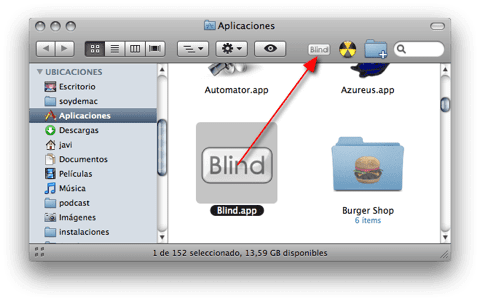
Você pode criar um botão rápido na barra de ferramentas do Finder simplesmente arrastando o aplicativo conforme indicado na imagem acima. (Este truque também funciona para qualquer outro aplicativo). Não tem interface nem mostra nada quando o executamos, mas ao abri-lo verifica o estado do Finder (se mostra oculto ou não) e muda o valor ao contrário, ou seja, se TRUE muda para FALSE e vice-versa, ele mata a tarefa do Finder e a inicia com a (s) pasta (s) que tínhamos aberto anteriormente, mas desta vez nos mostrando (ou ocultando novamente) os arquivos ocultos.
Você só deve tenha cuidado para não usá-lo quando estiver copiando ou movendo arquivos do Finder, pois isso não pede e você pode danificar a cópia ou o trabalho.
Este aplicativo é totalmente gratuito e gratuito e eu baixei há alguns anos do site oficial do squart.de, mas parece que nem o site funciona mais. Embora tenha sido criado em 2006 para Panther e Tiger, ele ainda funciona perfeitamente na última versão do Leopard 10.5.2, além disso, no Leopard, os arquivos ocultos ficam acinzentados enquanto os arquivos não ocultos continuam a aparecer sem escurecer. Antes, em Tiger, todos eram atenuados. Este pequeno aplicativo nasceu com sorte ... viva o Blind!
Você pode baixá-lo compactado em zip direto de SoydeMac.
Obrigado por mostrar como funciona, vou provar e dizer como funcionou para mim
Se por engano eu excluir os arquivos da barra de menus, como posso recuperar esta função? Além disso, não consigo selecionar nada na área de trabalho ou esvaziar a lixeira. Meu computador está unmac 10.4.11 g4. obrigado a sua resposta
Funciona com o snowleopard 10.6.8. no iMac intel de 2006
muito obrigado